Blog
3 روش ساده برای دیدن رمز وای فای ذخیرهشده در ویندوز (10 و 11)
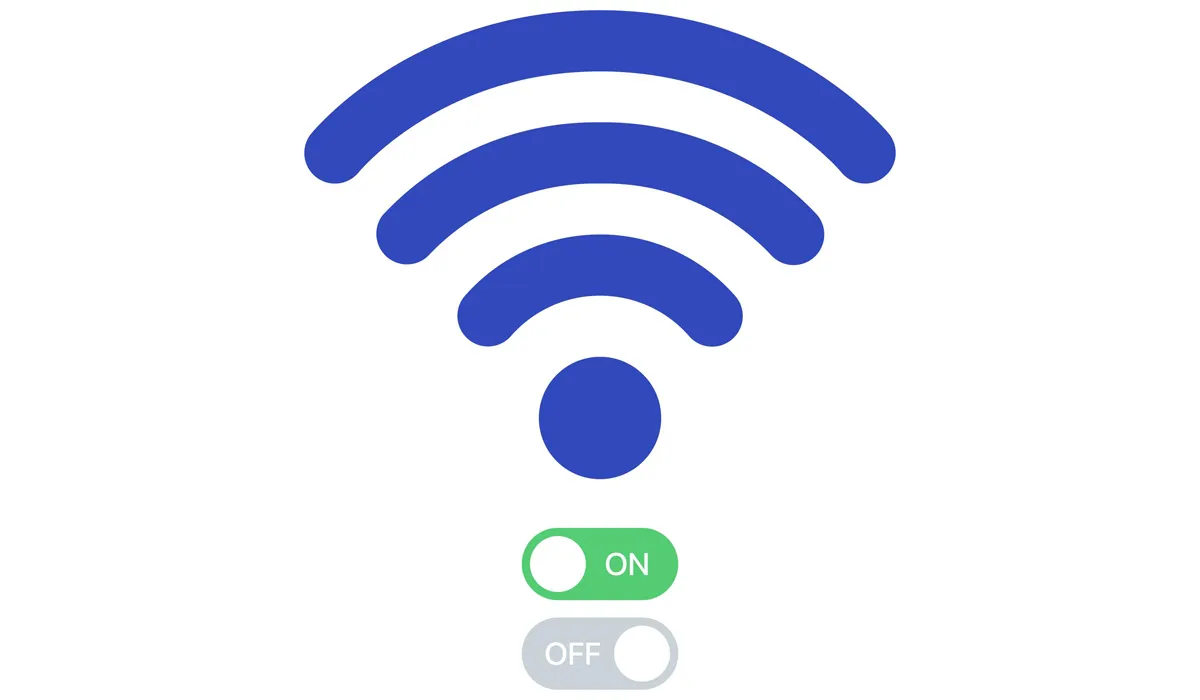
فراموش کردن رمز وایفای یکی از مشکلاتی است که ممکن است برای هر کسی پیش بیاید، مخصوصاً زمانی که بخواهید دستگاه دیگری را به اینترنت متصل کنید یا رمز را با مهمان به اشتراک بگذارید.
اگر لپتاپ شما قبلاً به آن شبکه وایفای متصل شده باشد، نیازی به ریست کردن مودم یا تماس با شرکت خدمات اینترنت نیست. در این مقاله، ۳ روش ساده و سریع برای کاربران ویندوز 10 و ویندوز 11 را به شما آموزش میدهیم تا به راحتی رمز وایفای ذخیرهشده را از طریق تنظیمات ویندوز، خط فرمان (Command Prompt)، یا برنامههای جانبی بازیابی کنید.
اگر نیاز فوری به بازیابی رمز دارید و روشهای نرمافزاری نتیجه نداد، با ما تماس بگیرید.
۳ روش پیدا کردن رمز وایفای در ویندوز
| روش | سطح دشواری | نیاز به نرمافزار اضافی | مناسب برای کاربران مبتدی | مزایا | معایب |
|---|---|---|---|---|---|
| روش اول: از تنظیمات ویندوز | آسان | ❌ | ✅ | سریع، بدون نیاز به کدنویسی | فقط در صورت اتصال قبلی به وایفای |
| روش دوم: استفاده از CMD | متوسط | ❌ | ⚠️ نیاز به دقت | قابل اجرا در هر نسخه ویندوز | نیاز به تایپ دستور دقیق |
| روش سوم: استفاده از نرمافزار | آسان | ✅ | ✅ | مناسب برای چند شبکه، رابط گرافیکی خوب | نیاز به نصب نرمافزار، ممکن است امنیت پایینتری داشته باشد |
روش اول: پیدا کردن رمز وایفای از تنظیمات ویندوز
(سادهترین روش برای اکثر کاربران)
اگر قبلاً به شبکه وایفای مورد نظر متصل شدهاید، ویندوز اطلاعات آن را ذخیره کرده است و به راحتی میتوانید رمز عبور را مشاهده کنید:
- روی آیکون وایفای در نوار ابزار پایین صفحه کلیک راست کنید و گزینه Open Network & Internet Settings را بزنید.
- روی Change adapter options کلیک کنید.
- در پنجره بازشده، روی آداپتور وایفای فعال کلیک راست کرده و Status را بزنید.
- گزینه Wireless Properties را انتخاب کنید.
- وارد تب Security شوید.
- تیک گزینه Show characters را فعال کنید تا رمز وایفای نمایش داده شود.
این روش فقط برای شبکههایی که قبلاً به آنها متصل شدهاید کاربرد دارد.
روش دوم: استفاده از Command Prompt برای دیدن رمز
(برای کاربران نیمهحرفهای یا حرفهای)
اگر به کار با دستورات خط فرمان (CMD) آشنایی دارید، میتوانید رمز تمام شبکههایی که لپتاپ شما به آنها متصل شده را ببینید:
- در قسمت جستجوی ویندوز بنویسید: cmd
- روی Command Prompt کلیک راست کرده و گزینه Run as Administrator را بزنید.
- برای دیدن لیست شبکههایی که به آنها وصل شدهاید دستور زیر را وارد کنید:
netsh wlan show profiles
حالا نام شبکه موردنظر را بردارید و دستور زیر را وارد کنید:
netsh wlan show profile name=”YourNetworkName” key=clear
در خروجی، دنبال بخش Key Content بگردید؛ این همان رمز وایفای است.
توجه: به جای “YourNetworkName”، نام شبکه وایفای واقعی را وارد کنید.
روش سوم: استفاده از برنامههای جانبی برای مشاهده رمز وایفای
(برای راحتی بیشتر و مشاهده همه رمزها با یک کلیک)
برنامههای زیادی وجود دارند که میتوانند رمزهای وایفای ذخیرهشده در ویندوز را نمایش دهند. این روش برای کسانی مفید است که میخواهند لیست کامل رمزها را یکجا ببینند بدون وارد کردن دستورات.
برنامههای پیشنهادی:
- WirelessKeyView (رایگان، سبک و بدون نصب)
- WiFi Password Revealer
- NirSoft WiFi Password Viewer
کافی است این برنامهها را از وبسایت رسمی آنها دانلود کرده و اجرا کنید تا لیست کامل شبکهها و رمز عبور مربوط به هر کدام را ببینید.
نکته: برای اجرای برخی از این ابزارها ممکن است نیاز به دسترسی Administrator داشته باشید.
جمعبندی و پیشنهاد آخر
در این مقاله، ۳ روش سریع و مؤثر برای پیدا کردن رمز وایفای ذخیرهشده در لپتاپ را بررسی کردیم. اگر به دنبال راهی ساده و بدون دردسر هستید، روش اول (تنظیمات ویندوز) گزینه مناسبی است. اگر با دستورات خط فرمان آشنایی دارید، روش دوم دقیقتر و حرفهایتر خواهد بود. در نهایت، اگر به دنبال راحتی و مشاهده رمز چندین شبکه هستید، برنامههای جانبی میتوانند انتخاب خوبی باشند.
اگر هنوز موفق به پیدا کردن رمز وایفای نشدید… نگران نباشید!
کارشناسان سپهر رایانه آماده هستند تا به صورت رایگان شما را راهنمایی کنند. کافیست با ما تماس بگیرید یا مشکل خود را در بخش نظرات همین مقاله مطرح کنید تا در کمترین زمان پاسخ بگیرید.
اگر به کمک برای تنظیم مجدد مودم، شبکه خانگی یا بازیابی رمز از لپتاپ نیاز دارید، سپهر رایانه در خدمت شماست.

